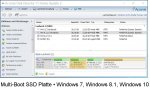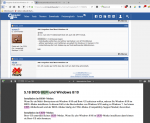Ein praktisches Beispiel für 2 Betriebssysteme auf eine SSD oder SATA PLatte:
Windows 10_1 und Windows 10_2 parallel auf eine SSD oder SATA PLatte.
Benötigte Tools: Ein Partitionsmanager Acronis Disk Director, Ein Backup Programm Acronis True Image Home und ein Bootmanager BootUS
Boot-US ist ein universeller Bootmanager.
Er erlaubt Ihnen alle Ihre vorhandenen Betriebssysteme auf
einfache Weise vollständig unabhängig voneinander zu nutzen.
Die Installation klappt einfach und komfortabel von der Windowsoberfläche.
Boot-US 3.7.0 Verbesserungen:
- individuelles einfaches und echtes Verstecken von GPT-Partitionen
- echtes Verstecken von Partitionen erweitert für Windows 10 Version 1703
- Unterstützung für Font-Skalierung auf hochauflösenden Bildschirmen
http://www.boot-us.de/index.htm
1. Mit Acronis Disk Director 2 Primäre Partition erstellen auf ( SSD oder SATA Platte )
Rest als Erweiterte Partition angelegen mit Lauferk buchstaben D.
Erste 60GB für Windows 10_1 ( Primär Aktiv Sichtbar )
Zweite 60GB für Windows10_2 ( Primär Nicht Aktiv Versteckt )
Format Basis MBR oder GPT!
2. Windows 10, nach vollständige Installation Auslagerngsdatei nach Partition D (SSD oder SATA Platte) verschieben (Gr.4000 MB)
3. Mit Acronis Disk Director Windows 10_1 Partition ( Nicht Aktiv Versteckt machen ) dann zweite
Partition für Windows10_2 ( Aktiv Sichtbar machen ) Install Windows10_DVD in DVD Rom anlegen
neue Booten und Windows10 Installieren, nach vollständige Installation Auslagerngsdatei nach Partition E(SSD oder SATA Platte) verschieben (Gr.4000 MB)
4. Mit Acronis Disk Director Windows10_2 Partition ( Nicht Activ Versteckt machen ) dan
erste Partition Windows 10_1 ( Activ Sichtbar machen ) und PC neue Booten.
5. Programm Boot-US Installieren auf Windows 10_1 und so einstellen das alle Primäre Partition Eht Versteckt sind und zuletzt angewelte Partition sarten.
So hat man 2 verschiedene Betriebssystemen Windows 10_1 und Windows 10_2 mit gemeinsamen Auslagerngsdatei Partition D (SSD oder SATA Platte), jede Betriebssystem hat Eigene Bootblock.
Es ist immer nur gebooteten Betriebssystem sichtbar und hat Partition Buchstabe C:
Wen noch eine Platte angeschlossen wird bekommt automatisch Buchstabe E. andere Partitionen F, G, H DVD Rom oder DVD Brenner K
Mit Acronis True Image Home Erstellt Mann Backup von jeden Installierten Betriebssystem.
Auslagerngsdatei und Eigene Daten vom System zu trennen ist aber schon recht sinnvoll. Selbstverständlich müssen wichtige (eigene) Daten immer auf externe Datenträger regelmäßig gesichert werden.
Ich mache Backup immer als gesammte Partition, ohne Auslagerngsdatei "entschlackt" die Systempartition noch weiter.
Deshalb ist es sinnvoll, die Auslagerungsdatei zu belassen und sie nur auf eine andere Partition ( SSD oder SATA Platte ) .
So werden solche Zugriffe ebenfalls auf ein anderes Laufwerk ausgelagert und Windows auf der Systemfestplatte deutlich mehr Raum für seine eigenen Operationen lässt.
Beischpiel 3 Betriebssysteme auf eine SSD Platte zu sehen siehe Bild.
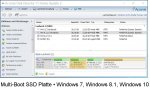
MfG